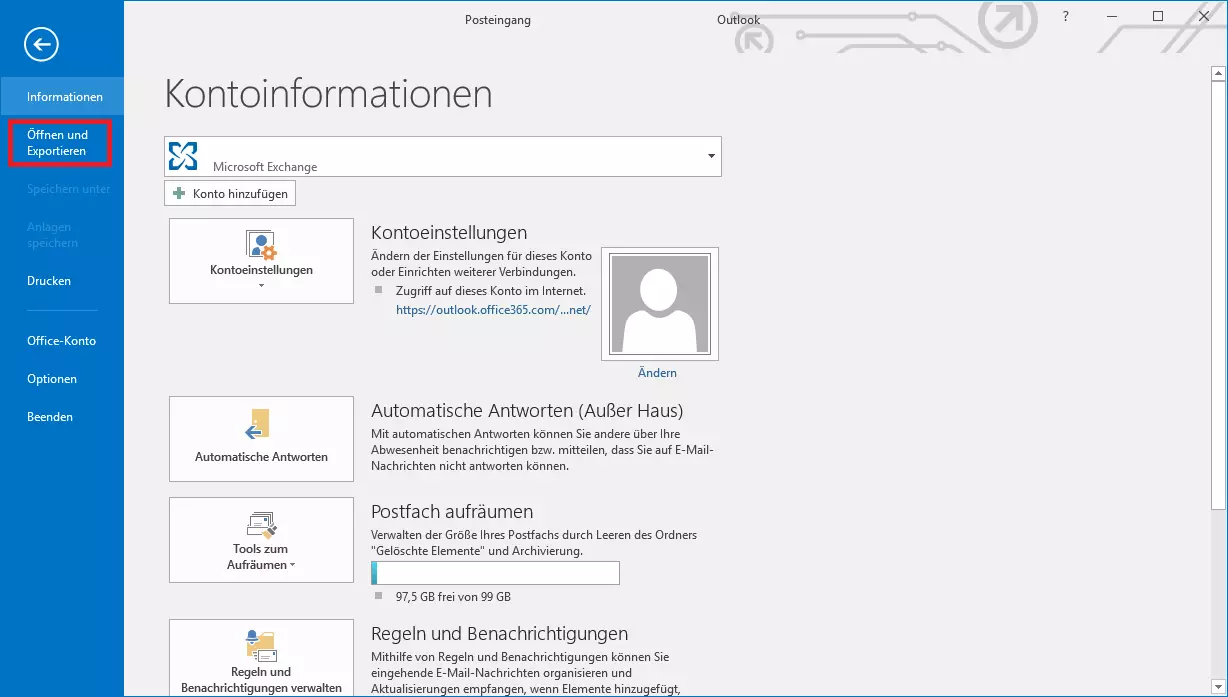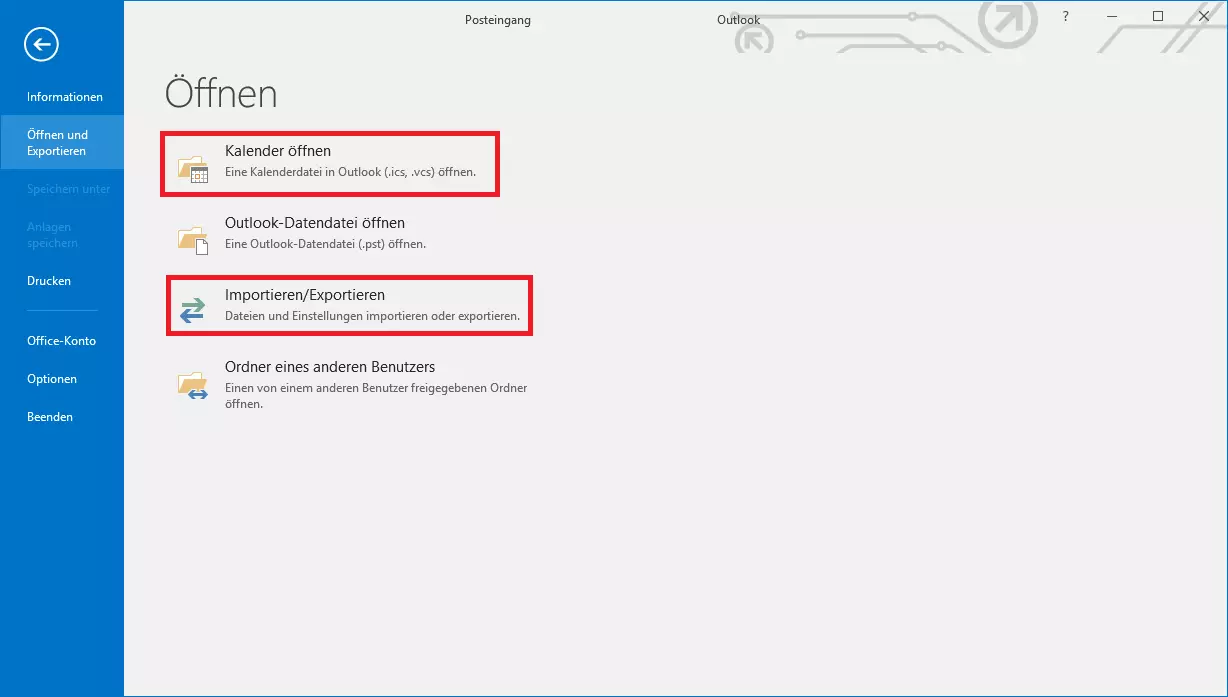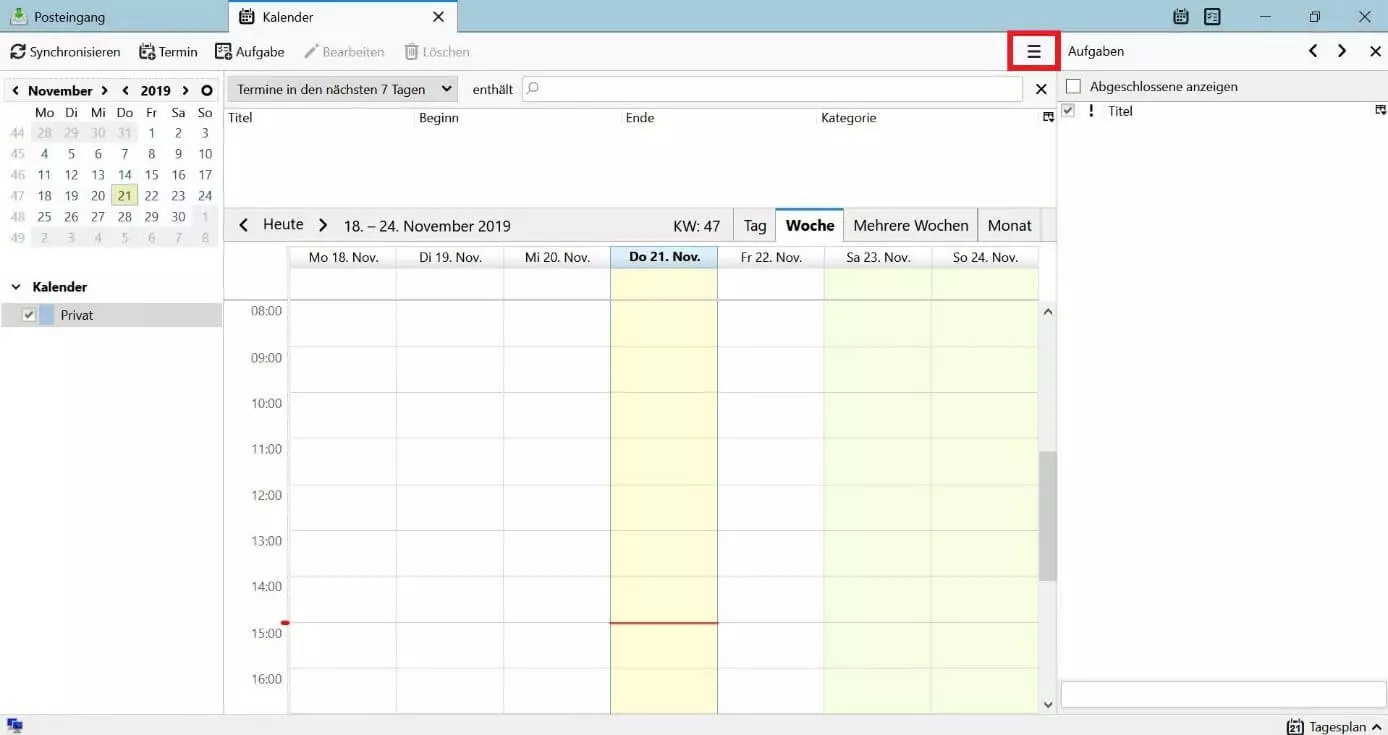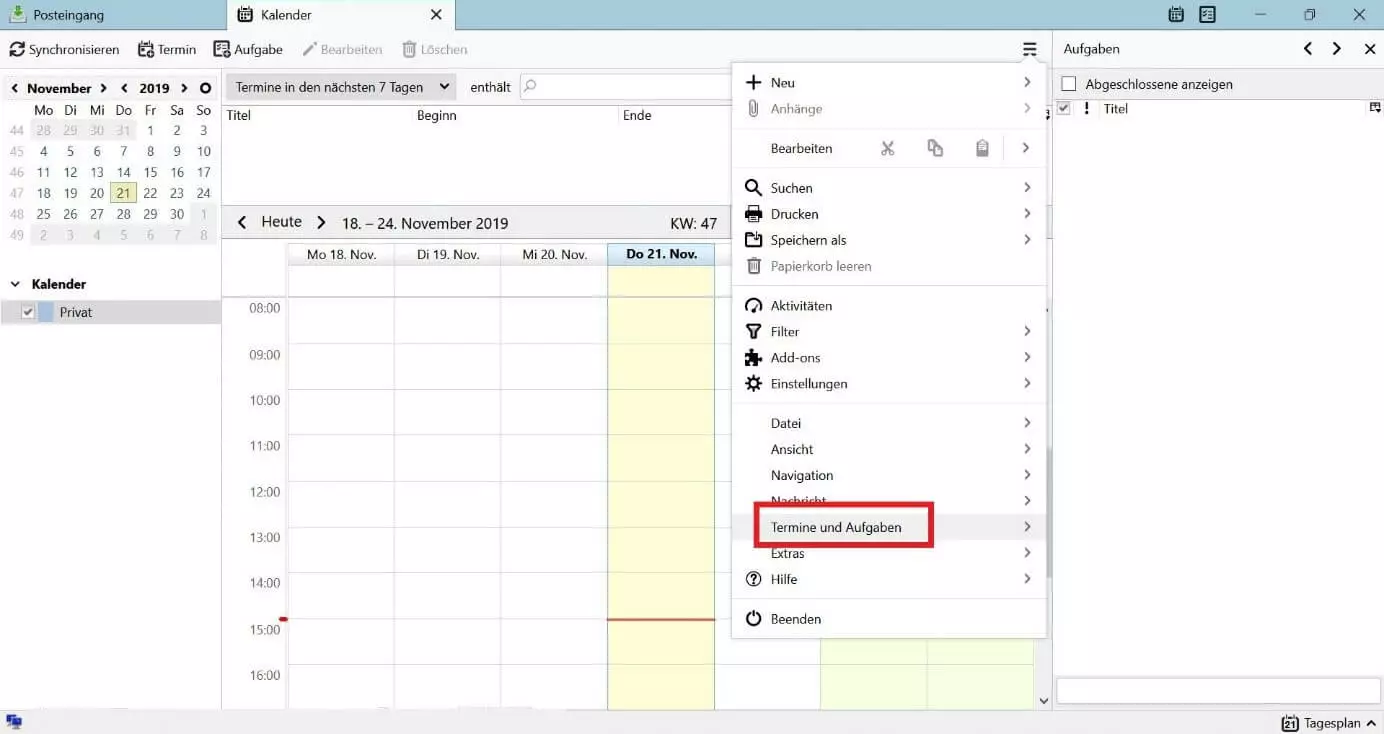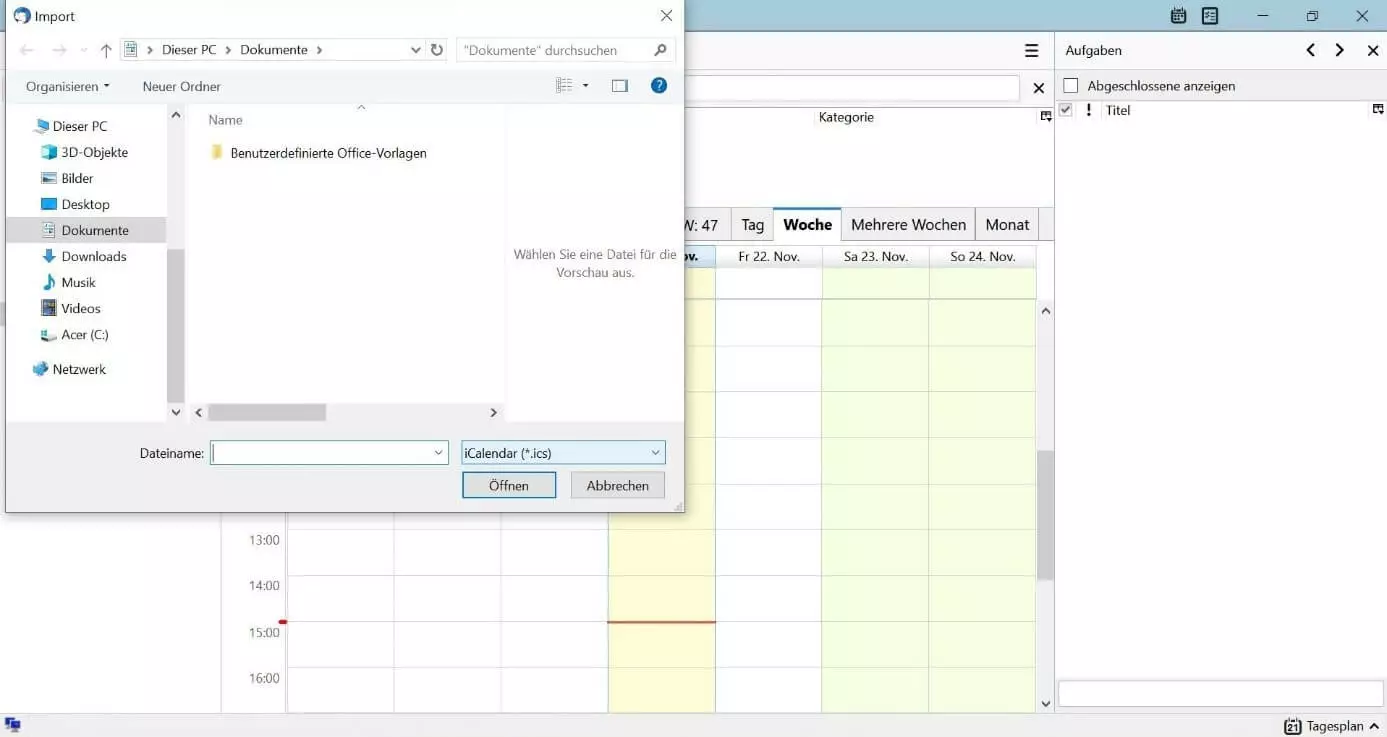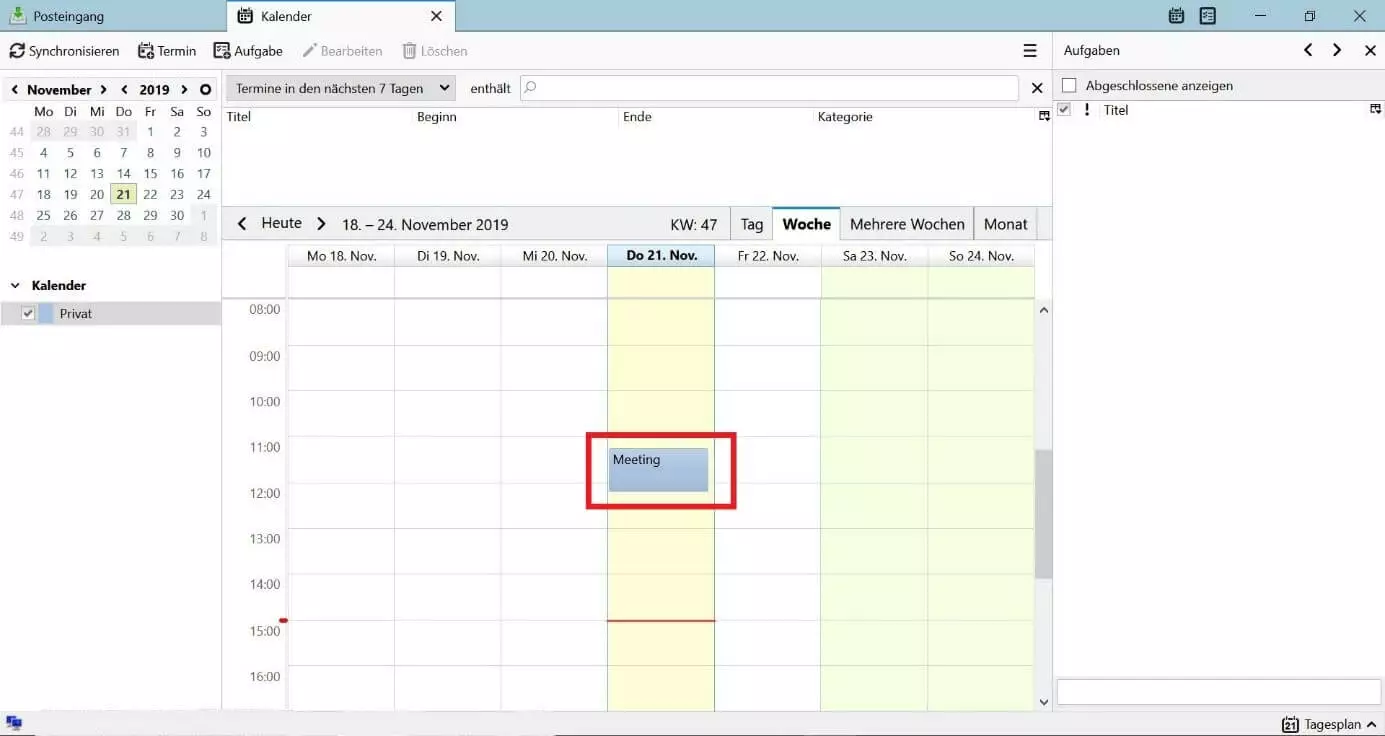ICS-Dateien – Kalendereinträge empfangen, importieren und versenden
Bei einer ICS-Datei handelt es sich um ein Dateiformat für iCalendar. Erkennbar ist es an der Erweiterung .ics. Das Dateiformat ermöglicht es Ihnen, Kalendereinträge in Ihren Kalender zu importieren, zu exportieren und an andere Nutzer zu versenden sowie Einträge zu veröffentlichen und freizugeben. Das Format ist ein internationaler Standard, weshalb viele digitale Kalender, etwa Microsoft Outlook und der Google Kalender, mit den Dateien umgehen und die ICS-Dateien öffnen und verarbeiten können. Selbst das Konvertieren in andere gängige Formate ist schnell gemacht. Eine ICS-Datei ist in allen Betriebssystemen anwendbar.
Was ist eine ICS-Datei?
Folgendes Beispiel: Sie erhalten in Ihrem Gmail-Account eine E-Mail mit einer Einladung zu einem wichtigen Geschäftstermin. Angehängt an die Mail ist eine ICS-Datei. Die Datei enthält in der Regel Informationen wie den Titel des Termins, Ort, Startzeit und Endzeit der Veranstaltung und möglicherweise eine kurze Zusammenfassung der geplanten Gesprächspunkte. Wollen Sie den Termin annehmen, können Sie dies mit einem Doppelklick bestätigen. Wie Sie eine ICS-Datei öffnen und in Ihren Kalender importieren, erklären wir Ihnen hier.
ICS-Dateien nutzen: Mit welchen Programmen lassen sich die Dateien öffnen?
Generell lassen sich ICS-Dateien mit folgenden Programmen öffnen:
- Microsoft Outlook
- Mozilla Thunderbird
- Apple Kalender
- Google Kalender
- ICS-Dateikonverter
Mit der Kalender-App von Apple ist das Öffnen einer ICS-Datei sehr einfach: In der Anwendung lässt sich die Datei direkt öffnen und der Termin importieren.
Nutzen Sie den Google Kalender, sind es auch nur wenige Schritte: Rufen Sie den Reiter „Einstellungen“ (das kleine Rädchen neben dem Fragezeichen) in Ihrem Google Kalender auf und klicken Sie auf die Schaltfläche „Importieren & Exportieren“. Rechts öffnet sich ein neues Fenster. Indem Sie „Datei von meinem PC auswählen“ anklicken, können Sie Ihren PC nach der ICS-Datei durchsuchen, diese auswählen, öffnen und mit „Zum Kalender hinzufügen“ den Termin automatisch eintragen lassen.
Arbeiten Sie mit dem Kalender von Microsoft Outlook oder Mozilla Thunderbird, ist es ebenso möglich, eine ICS-Datei zu öffnen und den Eintrag zu importieren. Jedoch ist der Weg jeweils ein anderer, wie wir Ihnen nachfolgend Schritt für Schritt zeigen.
- Bewährt: Vollständiges Office-Paket
- Sicher: 1 TB zentraler Speicherplatz
- Ortsunabhängig: Auf bis zu 5 Geräten installierbar
Eine ICS-Datei mit Outlook öffnen
- Nun können Sie Ihren PC nach der Datei durchsuchen und auswählen. Die Auswahl bestätigen Sie mit „Öffnen“.
- Sie werden abschließend gefragt, ob Sie die Datei als neuen Kalender öffnen oder diese in Ihren bestehenden Kalender importieren wollen. Mit Klick auf „Importieren“ wird der Eintrag Ihrem Kalender automatisch hinzugefügt.
Ein weiterer einfacher Weg ergibt sich, wenn Sie Outlook als Standardprogramm zum Öffnen der ICS-Datei festgelegt haben. Dann reicht es, wenn Sie die Datei mit einem Doppelklick öffnen. Automatisch wird der Termin samt Titel in Ihrem Kalender angelegt. Sie können alternativ auch die Funktion „Importieren/Exportieren“ verwenden. Hier geben Sie in einem zusätzlichen Schritt an, dass die Sie eine ICS-Datei öffnen möchten.
Eine ICS-Datei mit Thunderbird öffnen und importieren
Beim Öffnen und Importieren eines Termins als ICS-Datei im Thunderbird-Kalender von Mozilla ist die Auswahl als Standardprogramm nicht möglich. Das bedeutet, dass Sie nur den nachfolgenden Weg gehen können, um die Termindateien zu importieren.
- Öffnen Sie den Kalender von Thunderbird.
Ein anderer Weg, eine ICS-Datei dem Thunderbird-Kalender hinzuzufügen, ist, diese per Drag-and-Drop einzufügen. Rufen Sie dazu den Tagesplan in der rechten Spalte der Kalenderansicht auf und ziehen Sie die ICS-Datei aus dem Dateianhang oder dem Speicherort auf Ihrer Festplatte in die Ansicht. Der Termin wird automatisch eingebunden. Sie müssen diesen nur abschließend speichern.